Instalación del cliente en Microsoft Outlook
Para poder utilizar los calendarios y contactos de UPMdrive en Microsoft Outlook es necesario instalar y configurar una extensión.
-
Instalar el plugin CalDav Synchronizer con Microsoft Outlook cerrado.
-
Abrir Microsoft Outlook
-
Ir a calendario
-
Abrir la nueva pestaña CalDAV Synchronizer
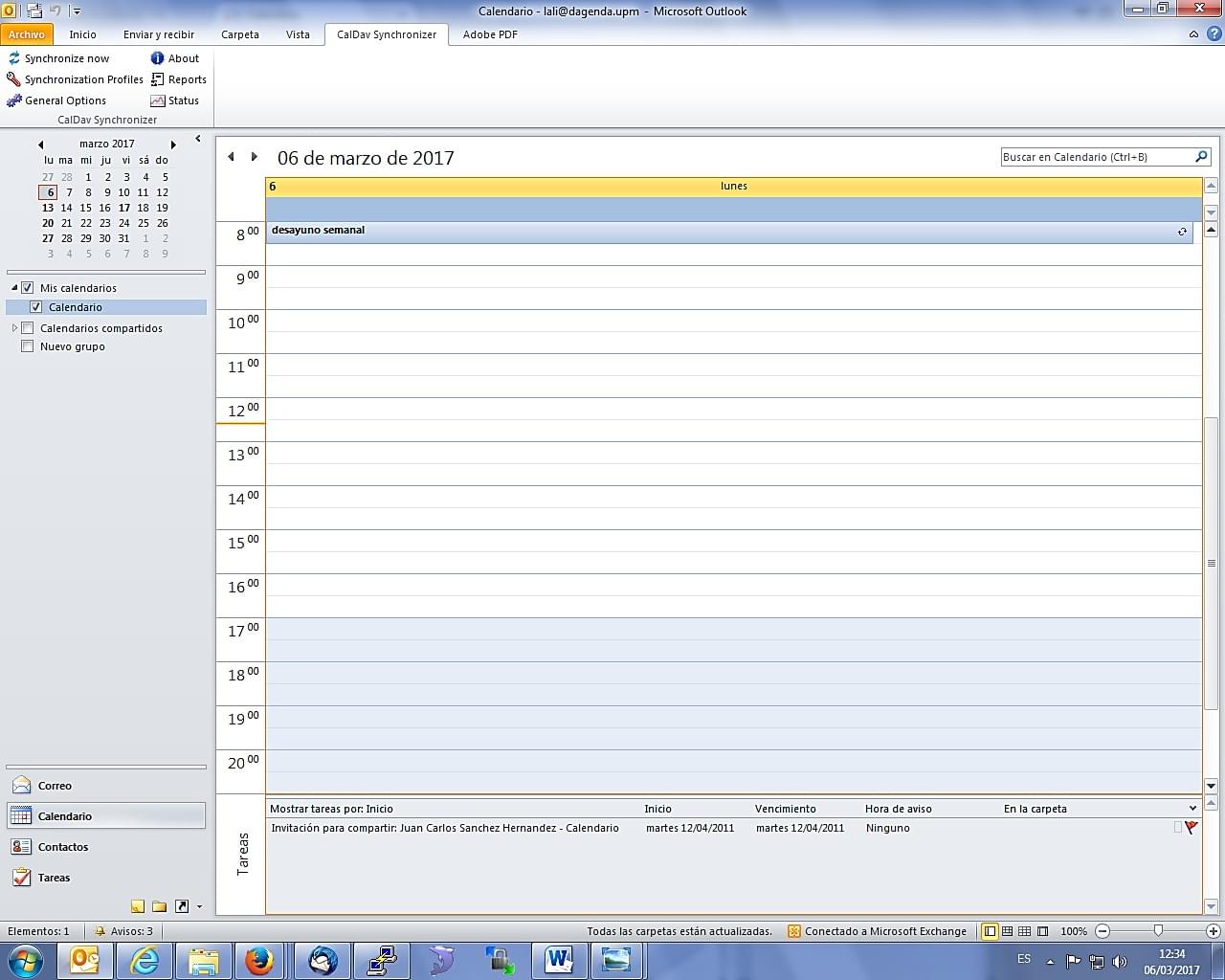
-
Abrir Synchronization Profiles
-
Seleccionar «Add a new profile»
-
Elegir NextCloud
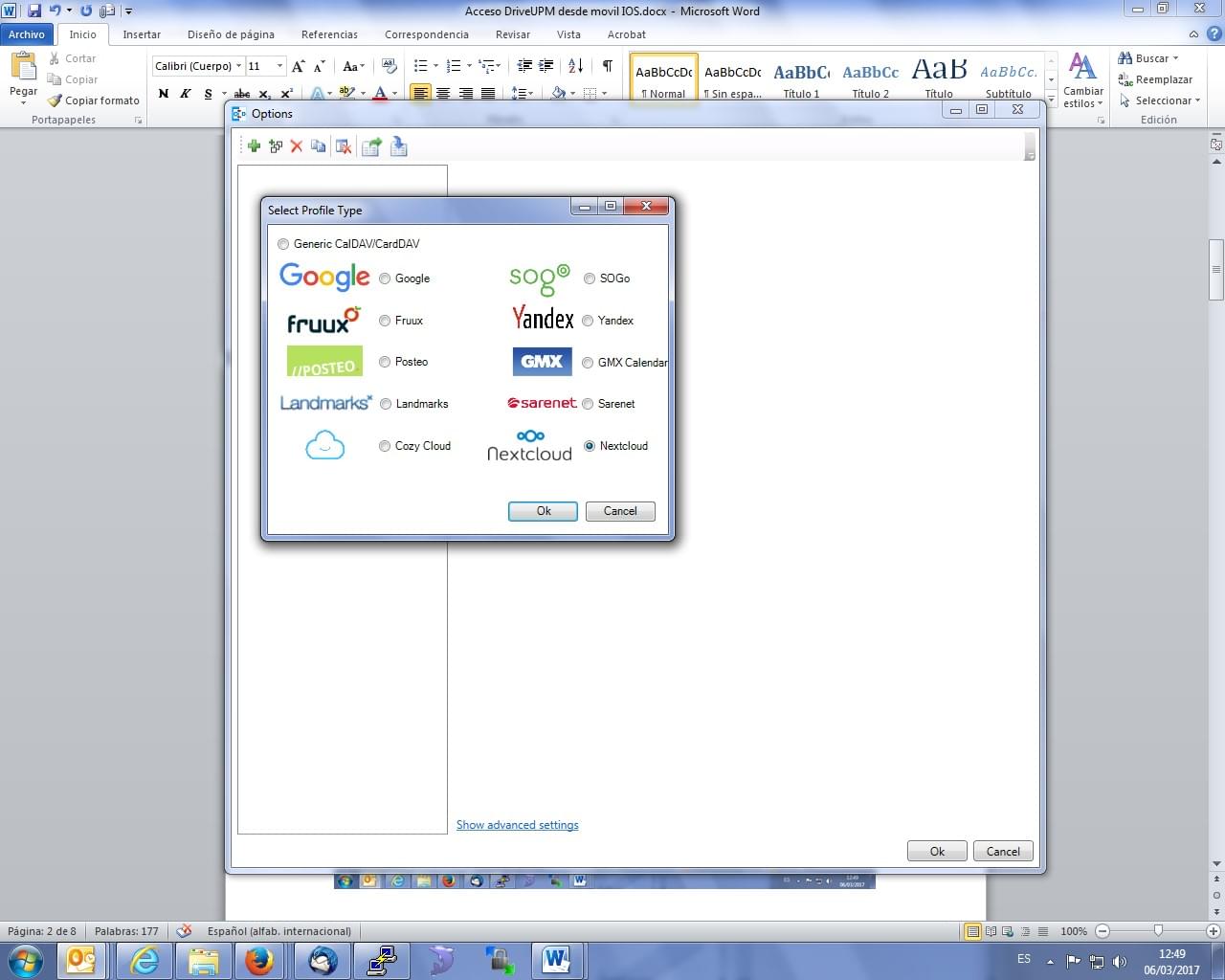
-
Rellenar los datos de conexión a UPMdrive:
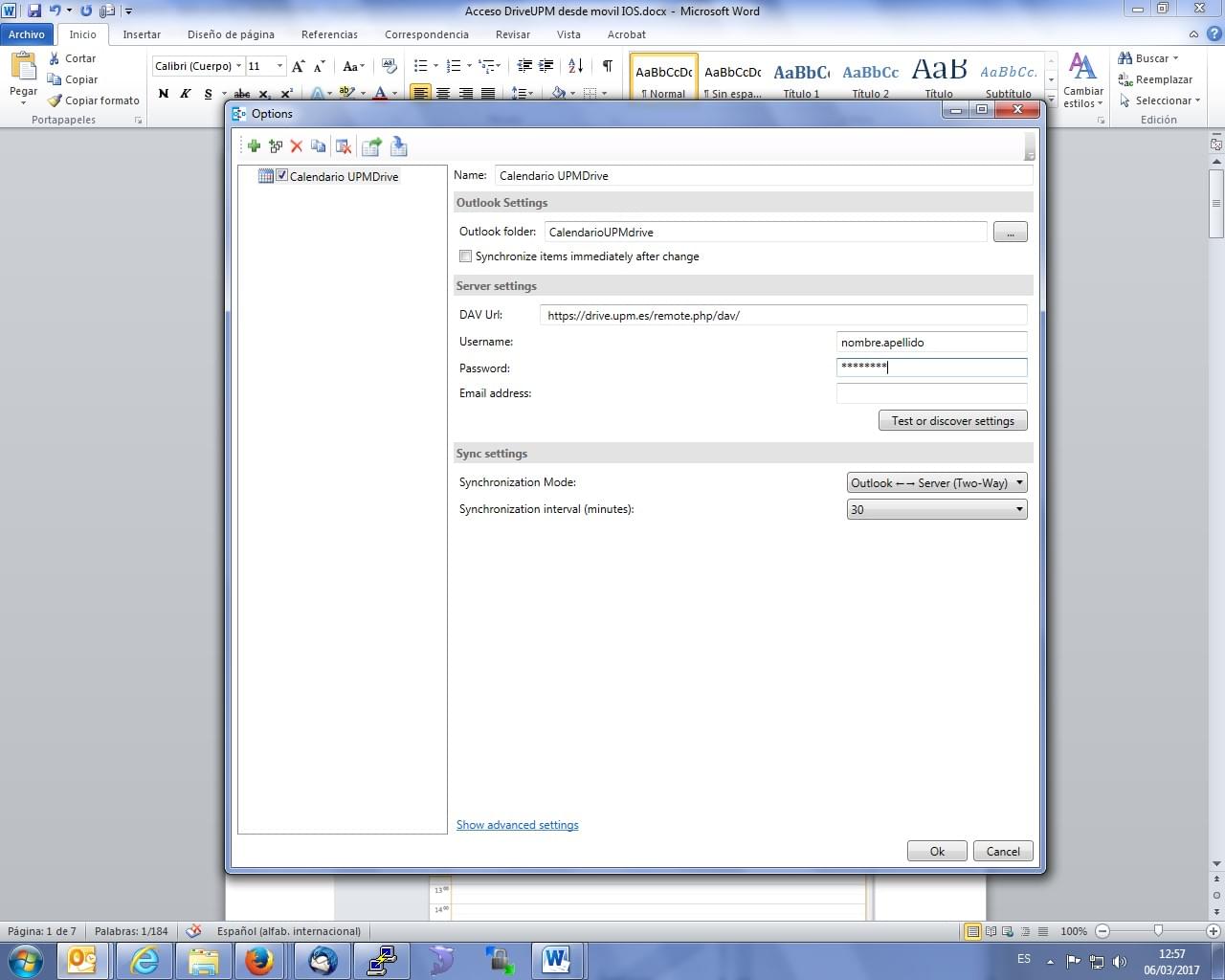
Campo Descripción Valor Name
Nombre del calendario para identificar la cuenta
UPMdrive (recomendado)
Outlook folder
Carpeta en la que se almacenarán los calendarios (se creará)
UPMdrive (recomendado)
DAV Url
Dirección del servidor
Username
Cuenta UPM (correo sin el
@upm.es)nombre.apellido
Password
Contraseña usada para acceder a los servicios TIC
-
Seleccionar «Test or Discover settings».
-
En el listado de calendarios disponible en UPMdrive elegir uno de ellos
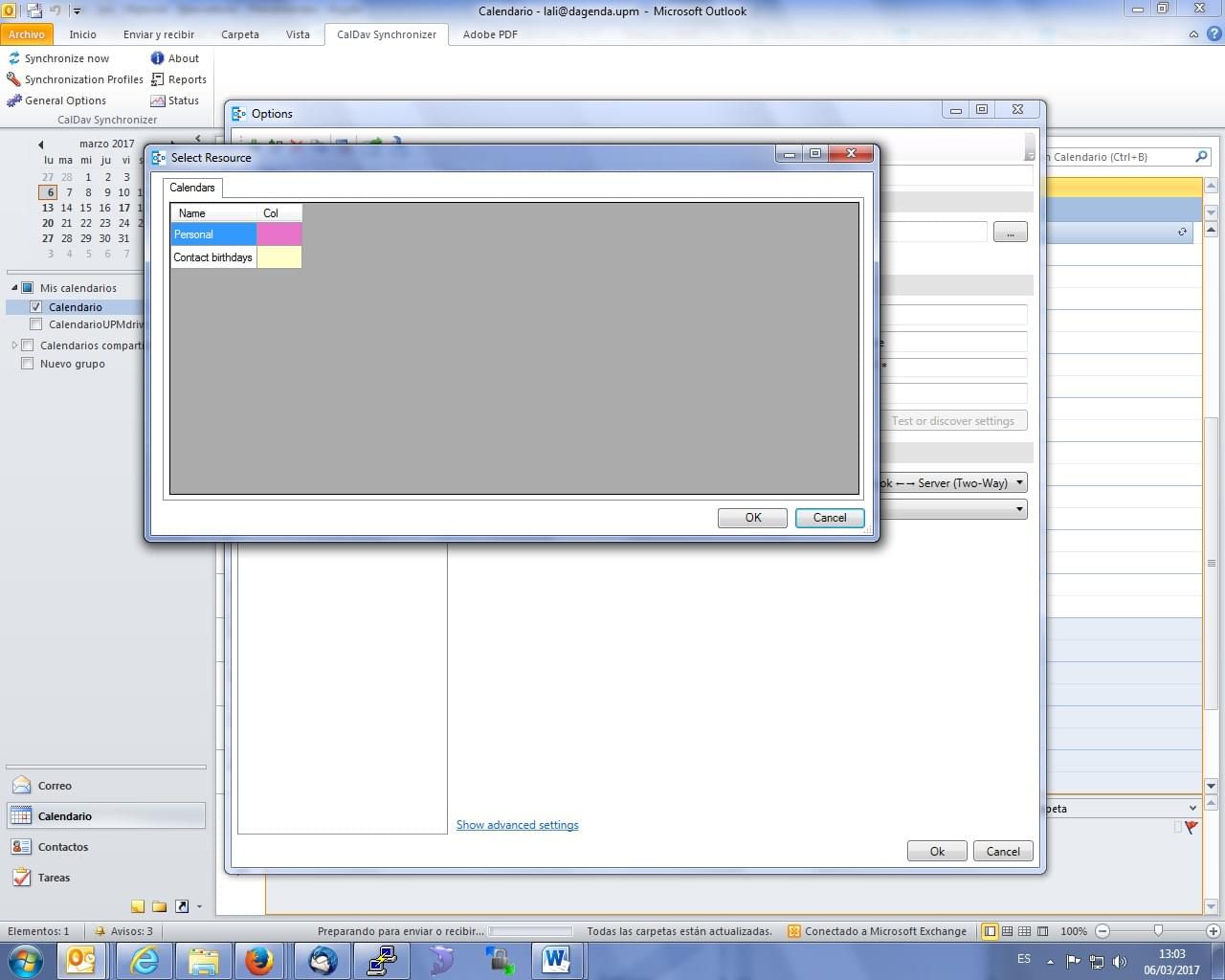
-
Elegir la dirección e intervalo de sincronización
-
Confirmar con «Synchronize Now»